| 教你如何将oppo手机投屏到笔记本电脑(oppo手机如何变电脑) 路由器 | 您所在的位置:网站首页 › oppo手机怎么投屏到华为电脑 › 教你如何将oppo手机投屏到笔记本电脑(oppo手机如何变电脑) 路由器 |
教你如何将oppo手机投屏到笔记本电脑(oppo手机如何变电脑) 路由器
|
我之前在手机上看剧,觉得手机屏幕太小,看剧不过瘾,就想着如何将手机投屏到笔记本电脑上。操作起来真的很简单,不会的朋友们赶紧学起来吧! 我用的手机是oppo手机,笔记本电脑是惠普电脑(系统是windows10)。 第一步,打开手机的状态栏,找到手机投屏,打开(手机和笔记本需要在同一个WLAN下,手机要打开定位服务、蓝牙)。 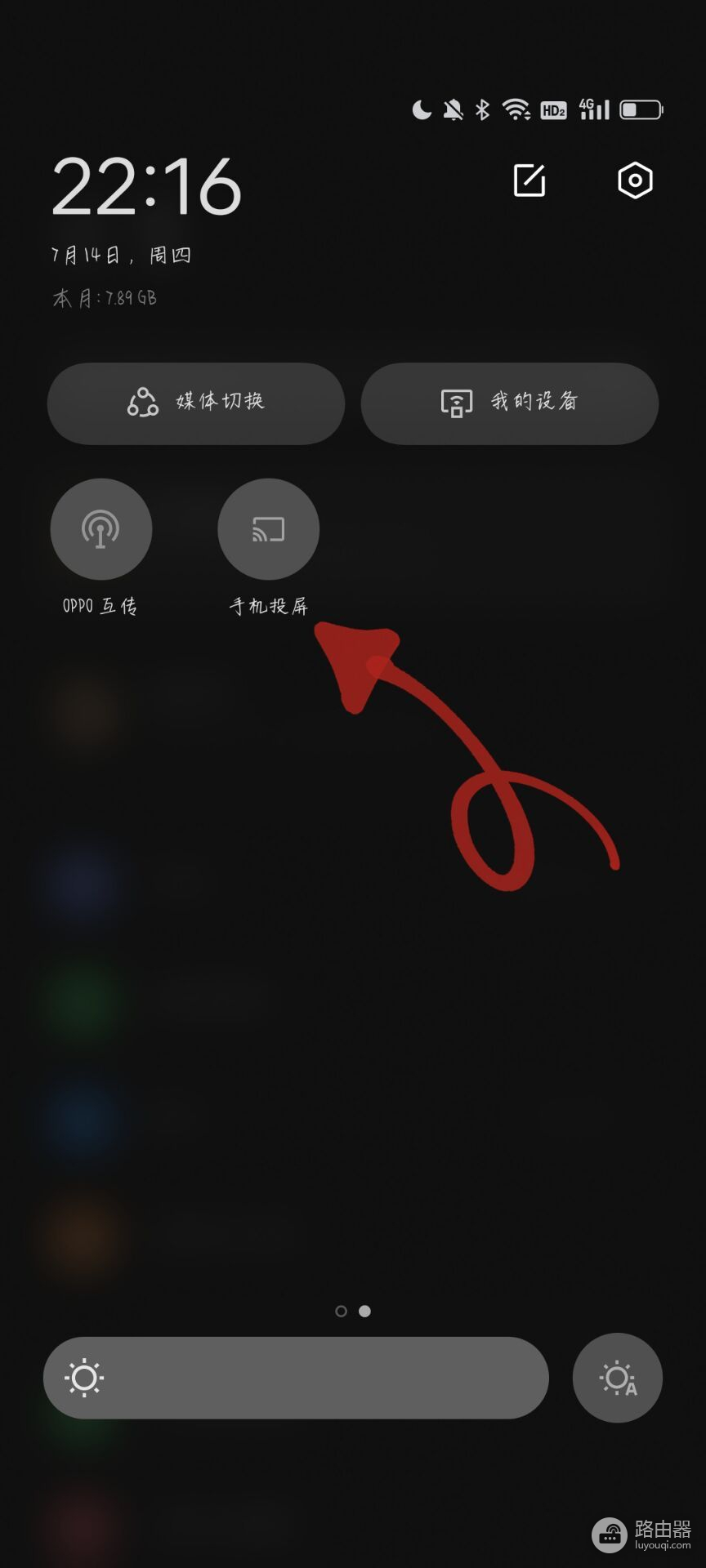 或者是在设置中打开“连接与共享”,点击里面的“手机投屏”,打开“手机投屏”。 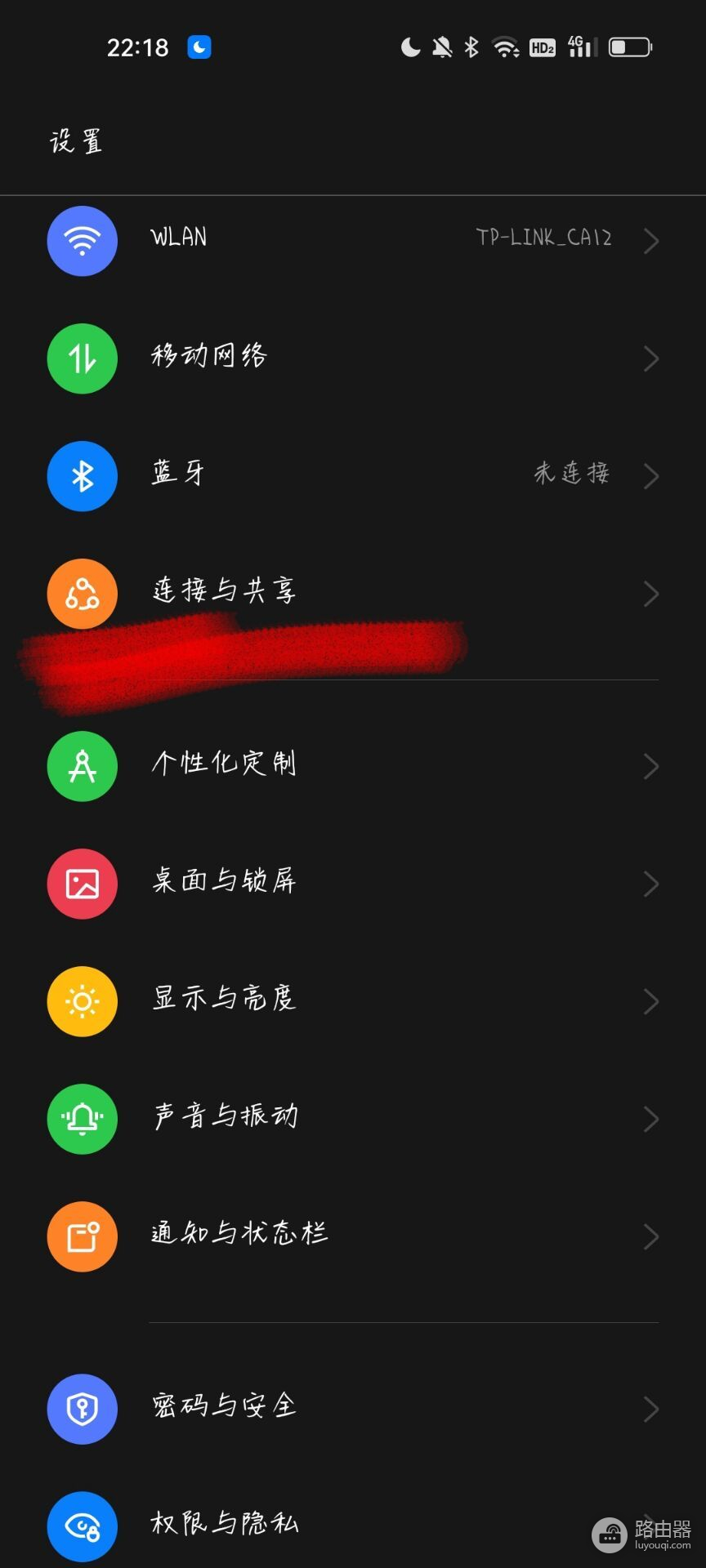 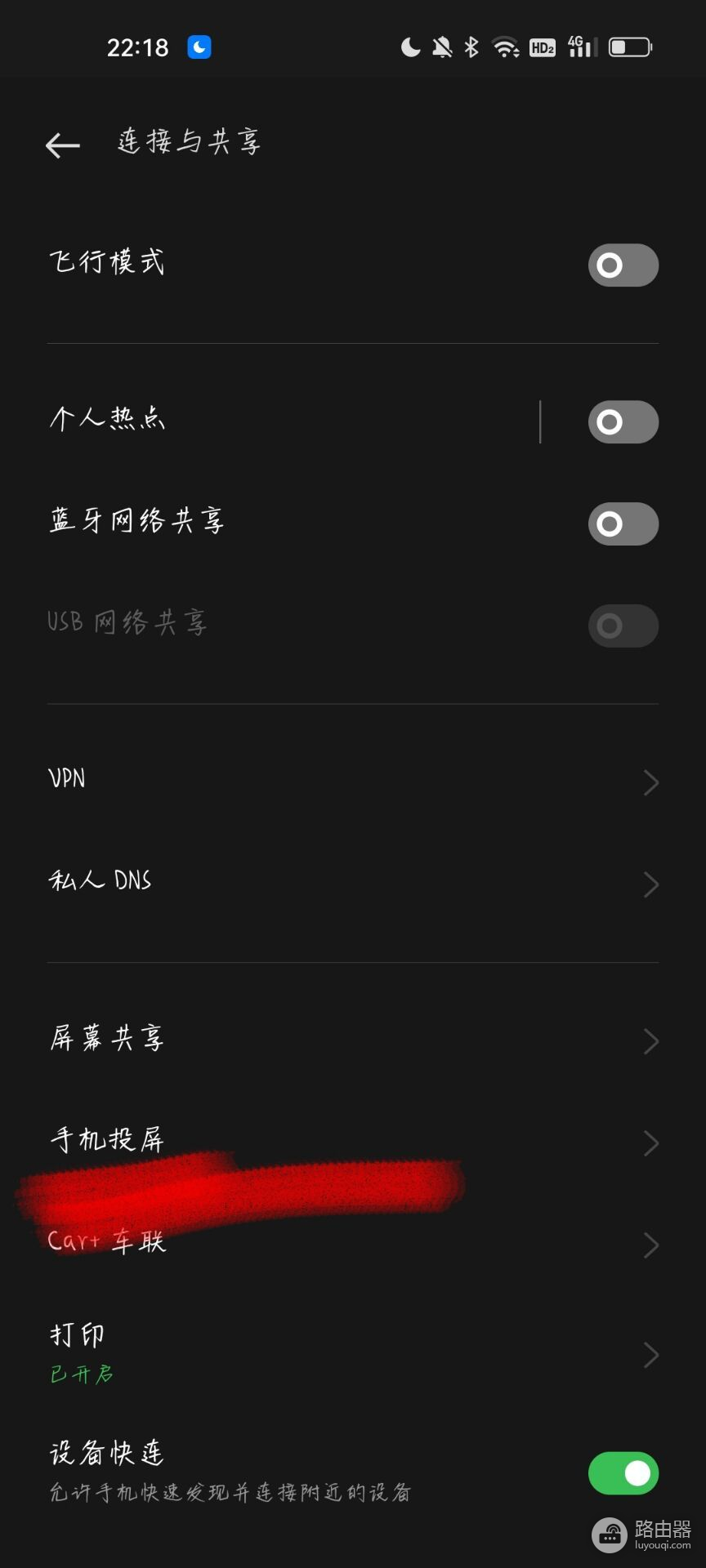 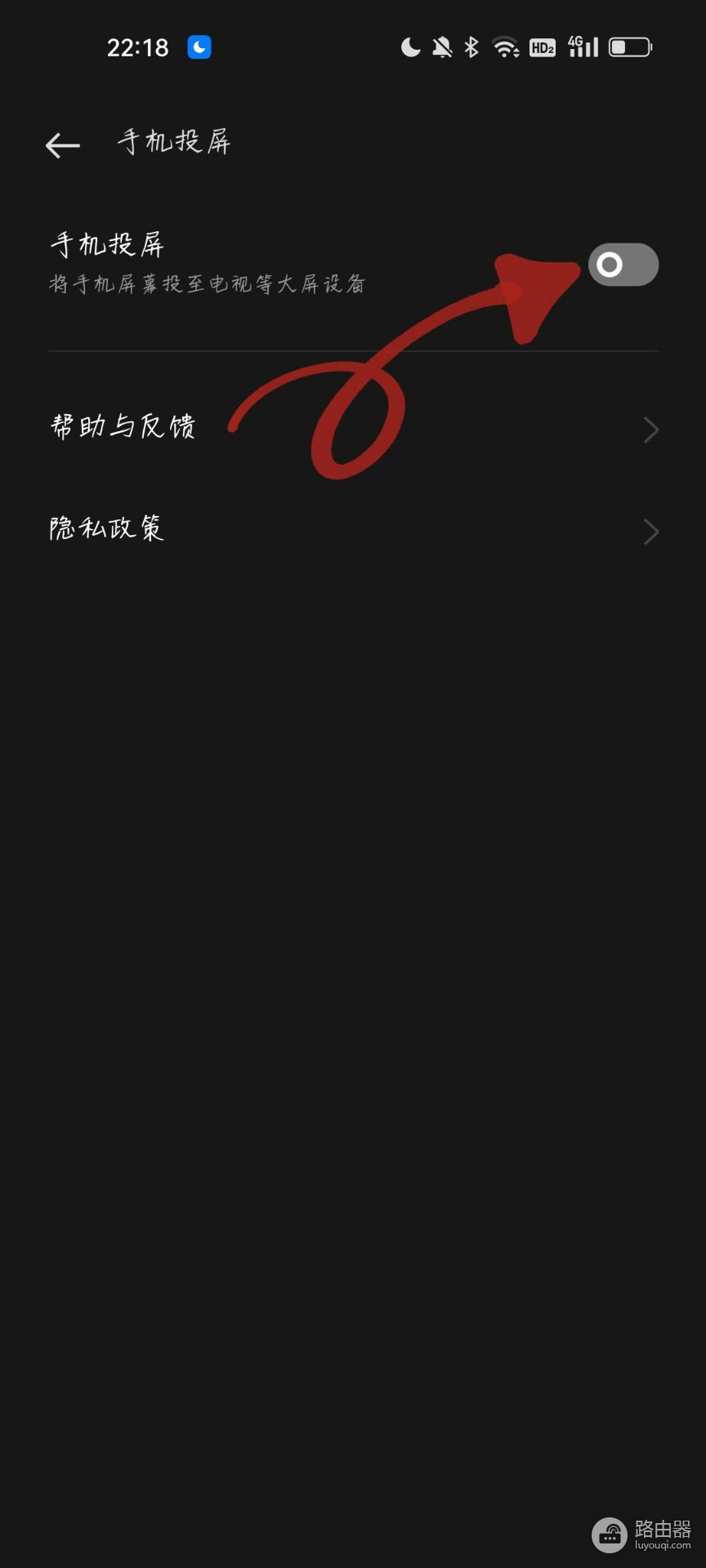 第二步,打开电脑“开始”中的“设置”,点击“系统”,找到里面的“投影到此电脑”。 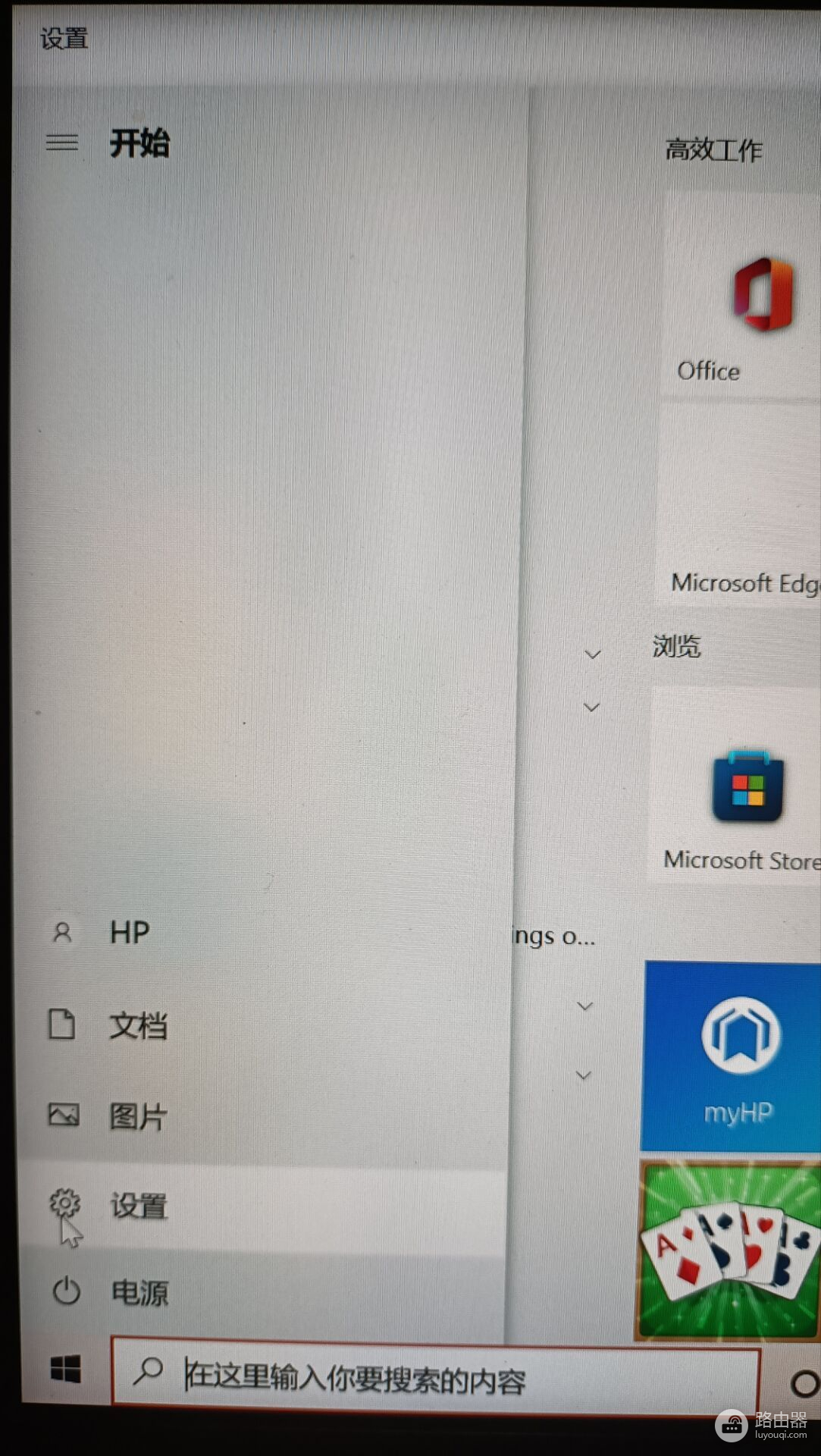 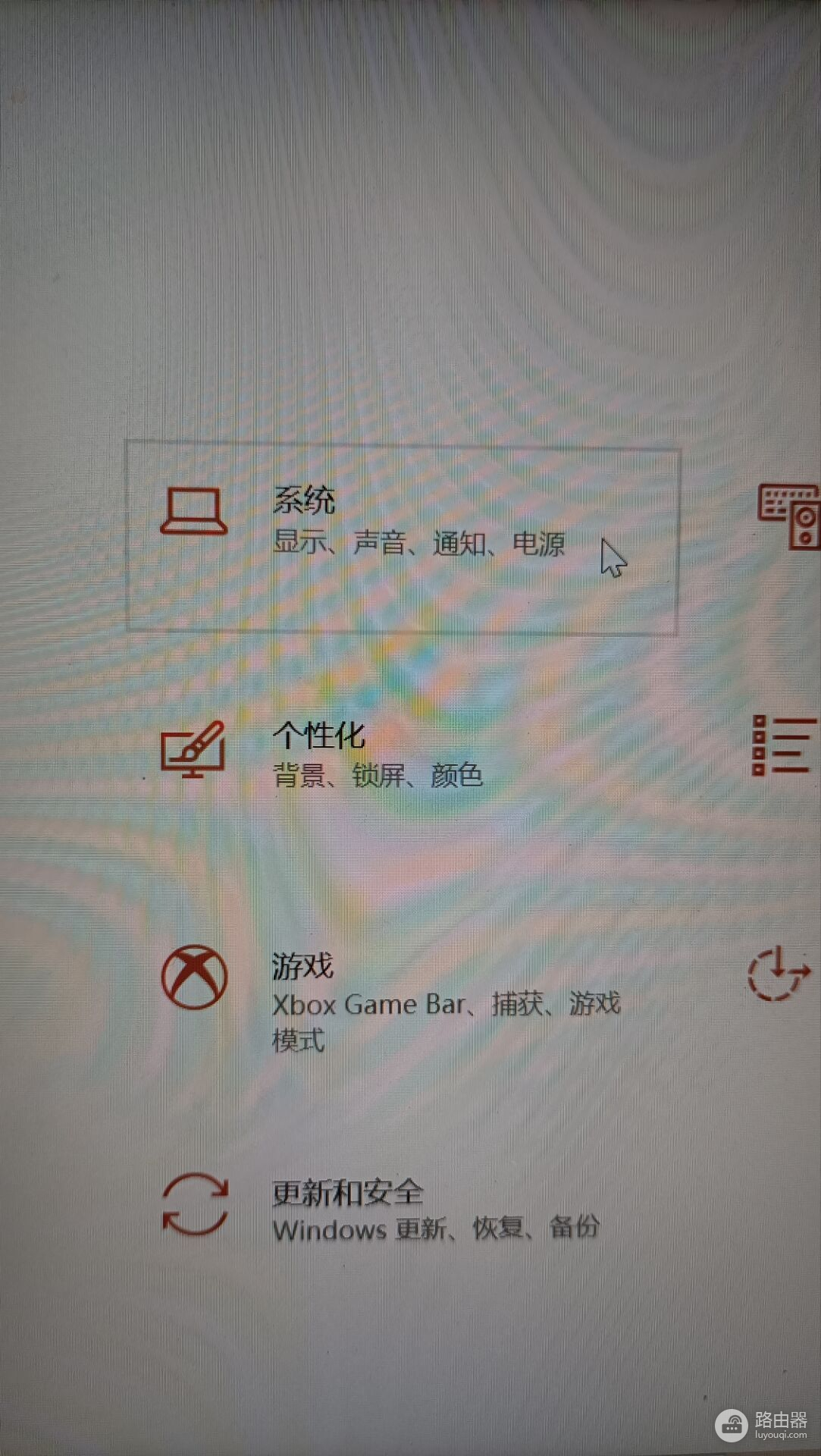 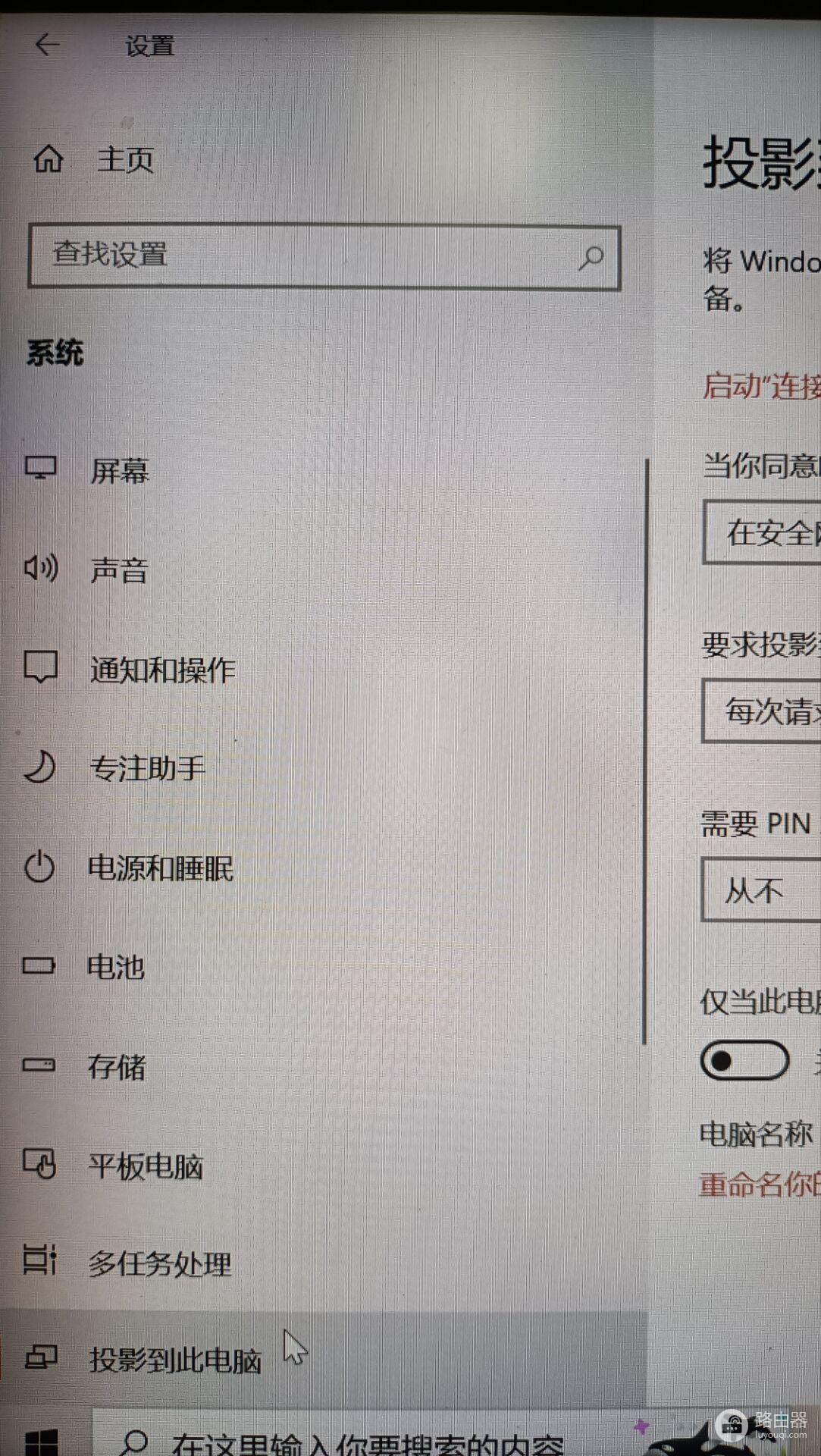 第三步,打开“仅当此电脑接通电源时,才能发现此电脑以进行投影”(注意电脑要接通电源,在充电状态下)。 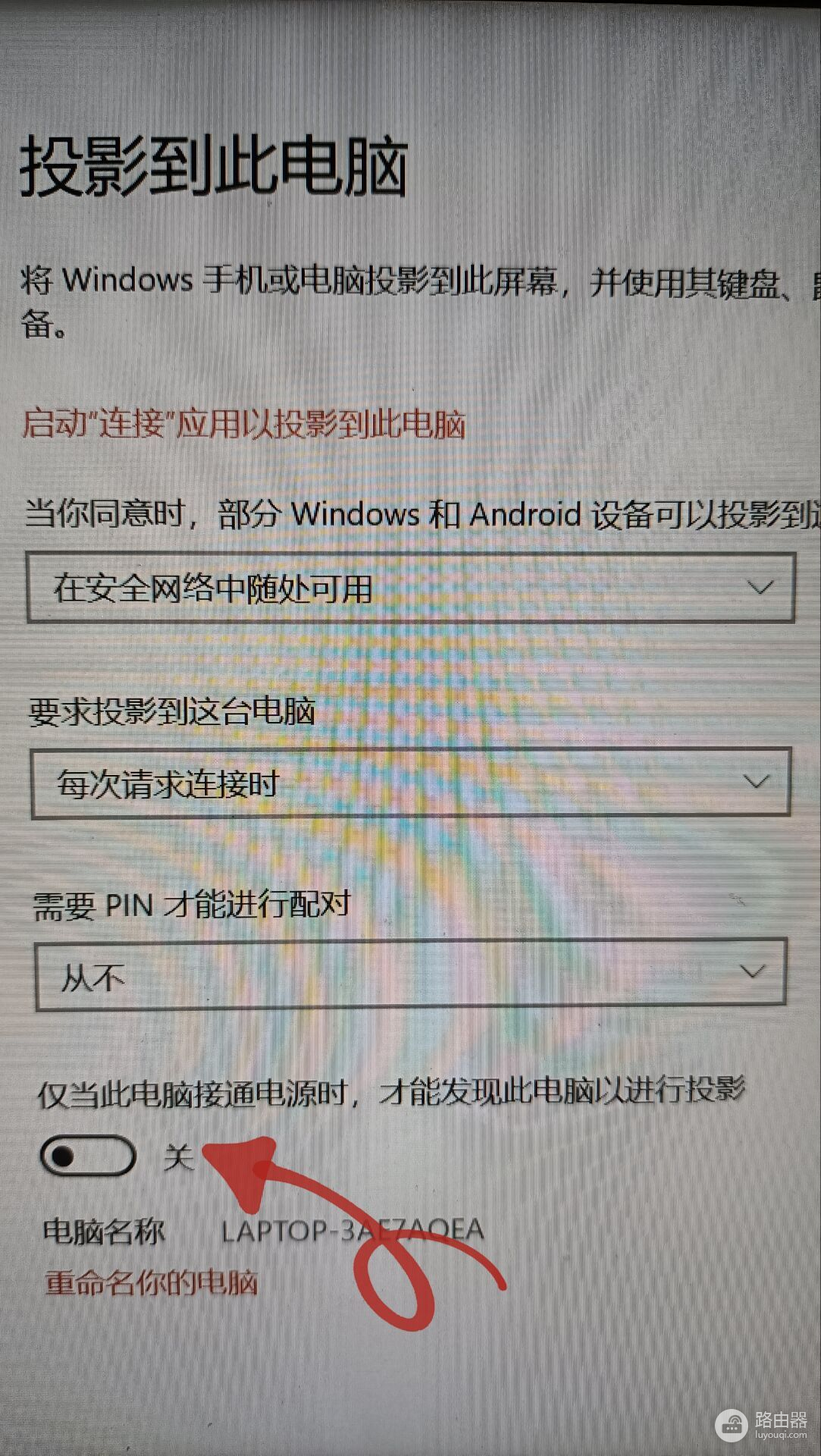 第四步,手机上的内容就能投屏到电脑上了,笔记本电脑上的手机是横屏还是竖屏会跟着手机屏幕转换。 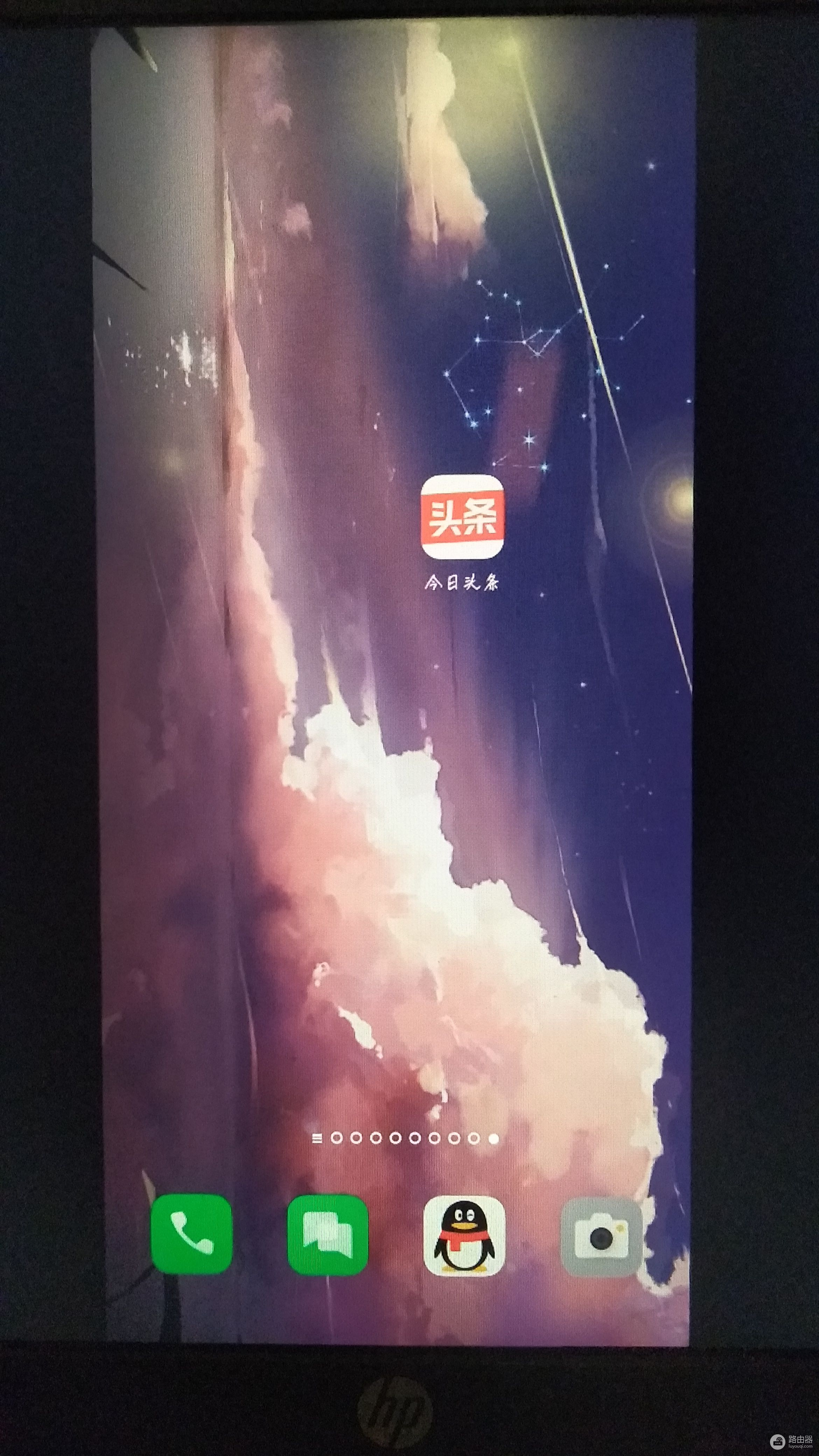 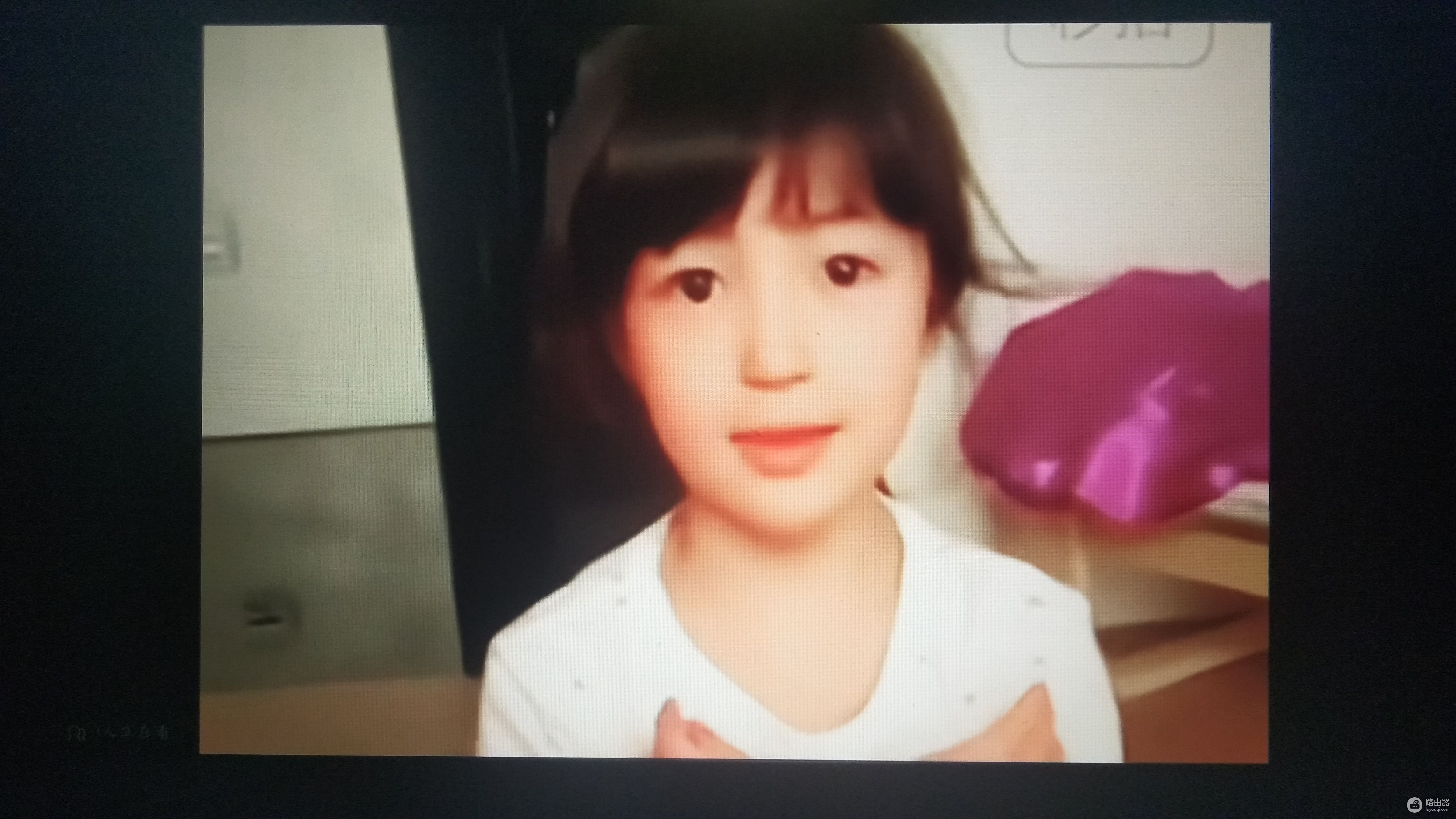 这里是爱学习的皎皎,跟着皎皎,可以学习更多有趣或者有用的小技巧。 上一篇:现在的Windows电脑(现在的windows系统) 下一篇:自动备份手机照片和视频到电脑(怎么备份手机照片到电脑) |
【本文地址】
公司简介
联系我们